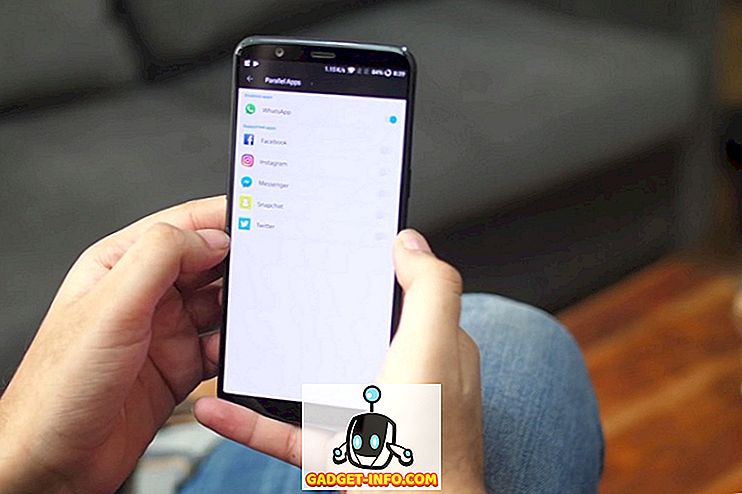GIF-urile animate sunt probabil unul dintre cele mai bune lucruri care s-au întâmplat imaginilor într-o vreme. Ele introduc un sentiment de viață în interiorul fotografiilor statice altfel. Acest lucru, la rândul său, permite creatorilor să transmită mai multe informații cu GIF-uri decât ar putea face cu alte formate de imagine (JPEG, PNG). Eu personal iubesc GIF-urile. Ele pot fi amuzante, informative și inutile în același timp. Cu toate acestea, ceea ce nu-mi place despre GIF-uri este modul în care sunt utilizate. Site-urile web le folosesc adesea în modul automat de redare, luând puterea de a alege de la utilizatorii lor. Mai mult, dacă o pagină web este greu pe GIF-uri, este nevoie de mult mai mult timp pentru încărcare, mai ales dacă vă aflați într-o conexiune lentă la internet. Și sincer, uneori este doar enervant când lucrurile încep să se joace automat pe o pagină web. Deși nu putem opri utilizarea site-urilor GIF de pe site-uri web, putem opri acest lucru la sfârșitul nostru. Deci, dacă sunteți o persoană care a fost victima a autoplay-ului GIF-urilor, iată cum să opriți GIF-urile de la redarea automată în browser-ul dvs.:
Notă: Metodologia diferă de browser în browser. Prin urmare, defilați în jos pentru a găsi browserul dvs. și utilizați metoda specificată pentru acesta.
1. Opriți redarea automată a GIF-urilor pe Google Chrome
Din moment ce Google Chrome este cel mai folosit browser din lume, să începem lista cu aceleași. Dacă există un lucru pe care Google Chrome este cunoscut, este pentru alegerea sa sănătoasă de extensii. Extensiile adaugă o tonalitate de funcționalități în Google Chrome și vom folosi unul astăzi pentru a rezolva și problema noastră. Există câteva extensii care ne pot ajuta să rezolvăm problema GIF-urilor de redare automată, dar probabil cea mai bună este GIF Jam (descărcare).

Este destul de evident din numele în sine, ceea ce face extensia. Practic, vă va arăta numai primul cadru al oricărui GIF prezent pe o pagină web și opriți-l de la încărcare. Cu toate acestea, aceasta înseamnă că nu veți putea vedea niciun GIF. Pentru a viziona GIF-urile, va trebui să dezactivați extensia și apoi să reîncărcați din nou pagina .

Dacă problema dvs. nu este cu redarea automată a GIF-urilor, ci cu timpul de încărcare, ar trebui să utilizați o altă extensie denumită întârziere GIF (descărcare). Când extensia rulează, acesta va afișa numai GIF-urile dintr-o pagină Web atunci când au încărcat complet . Astfel, nu va trebui să așteptați încărcarea GIF-urilor în timp ce le priviți atunci când sunt tamponate.
2. Opriți autoplay-ul GIF-urilor pe Mozilla Firefox
La fel ca și în Chrome, puteți utiliza și un add-on cu Firefox pentru a opri GIF-urile de la redarea automată pe orice pagină web. Pentru a face acest lucru, descărcați și instalați Toggle animate GIF (download). Cel mai bun lucru despre utilizarea acestui add-on este că vă permite să utilizați comenzi rapide simple de la tastatură pentru a activa sau a dezactiva animația GIF. Prin urmare, dacă doriți să redați GIF-urile, puteți face acest lucru ușor apăsând combo-ul tastaturii. Puteți apăsa Ctrl + M pentru a activa / dezactiva animația GIF în fila curentă sau apăsați Shift + M pentru a reporni toate animațiile.
Cu toate acestea, dacă doriți să dezactivați GIF-urile de la autoplay pentru totdeauna, puteți face acest lucru prin schimbarea configurației browserului. Pentru aceasta, urmați pașii următori:
1. Deschideți Firefox și tastați "about: config" în bara de adrese . Apăsați Enter și apoi faceți clic pe "Accept riscul!".

2. În bara de căutare, tastați "animație" . Selectați " image.animation_mode " și apoi faceți dublu clic pe el.

3. Introduceți "none" în caseta de tip pop-up și faceți clic pe "OK". Urmați imaginile pentru o mai mare claritate.

Odată ce ați apăsat bine, niciun GIF nu va fi redat automat pe browserul dvs. Firefox. Dacă doriți să reveniți la setările inițiale, înlocuiți în cel de-al treilea pas textul "none" cu "normal" .
3. Opriți redarea automată a GIF-urilor pe Opera
Similar cu Chrome și Firefox, există un add-on destul de bun pentru Opera, care este disponibil în magazinul de extensii și poate opri GIF-urile de la redarea automată. Extensia este numită GIF-blocker (descărcare) și o puteți instala făcând clic pe link-ul menționat. Odată instalat, puteți să faceți clic pe pictograma extensie pentru ao activa sau dezactiva . După activare, GIF-urile din orice pagină Web vor fi înlocuite cu pictograma extensiei. Dacă doriți să vedeți GIF-urile, va trebui să dezactivați extensia dând clic pe ea și apoi să actualizați pagina pentru a încărca GIF-urile.

4. Opriți redarea automată a GIF-urilor pe Safari (sau nu)
Actualizarea MacOS High Sierra aduce multe schimbări în Safari. Una dintre adăugările la Safari este caracteristica care blochează videoclipurile de la redarea automată pe orice site web. Cu toate acestea, funcția nu face nimic atunci când vine vorba de oprirea GIF-urilor de la redarea automată pe o pagină Web. Singurul lucru pe care îl puteți face în prezent pentru a opri GIF-urile de a juca automat pe Safari este să instalați extensia Deanimator (descărcare). Cu toate acestea, extensia nu a fost actualizată din ultimii 6 ani și nu pare să funcționeze pe dispozitivul meu. S- ar putea să funcționeze versiunile mai vechi ale lui Safar i, deci, dacă vă aflați pe versiunea mai veche a macOS, puteți să o verificați. În afară de asta, în prezent nu există nicio modalitate de a dezactiva GIF-urile pe Safari.

Opriți redarea automată a GIF-urilor în Chrome, Firefox, Opera și Safari
După cum am menționat în introducere, GIF-urile sunt unul dintre cele mai bune lucruri care s-au întâmplat imaginilor într-un timp. Dar, pentru că sunt folosite în anumite site-uri, este important să le opriți de la redarea automată. Oprirea redării automate a GIF-urilor va duce la o încărcare mai rapidă a paginilor, cu un consum redus de date. Ambele rezultate sunt destul de utile dacă sunteți pe un serviciu de date limitat. În momentul de față, nu există nicio modalitate aparentă de a face acest lucru pe browserul Safari, precum și pe browser-ul Edge în Windows 10, dar vom actualiza articolul de îndată ce vom găsi unul. Între timp, spuneți-ne dacă GIF-urile automate vă deranjează sau nu. Aruncați gândurile despre ele în secțiunea de comentarii de mai jos.